windows7环境变量的默认值
- 格式:doc
- 大小:12.42 KB
- 文档页数:2

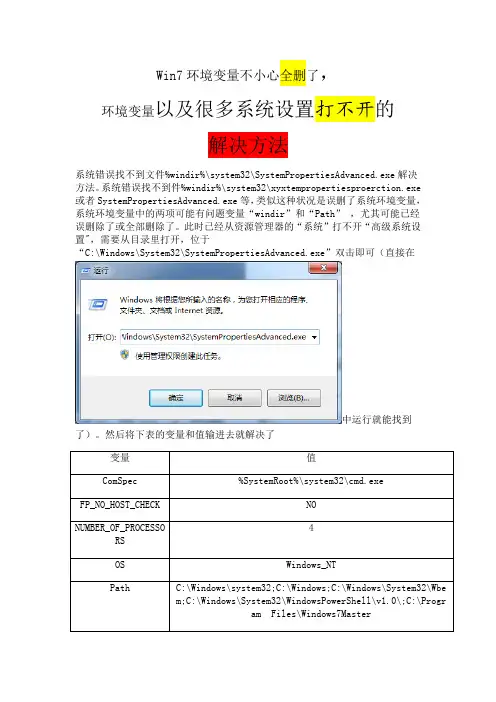
Win7环境变量不小心全删了,环境变量以及很多系统设置打不开的解决方法系统错误找不到文件%windir%\system32\SystemPropertiesAdvanced.exe解决方法。
系统错误找不到件%windir%\system32\xyxtempropertiesproerction.exe或者SystemPropertiesAdvanced.exe等,类似这种状况是误删了系统环境变量,系统环境变量中的两项可能有问题变量“windir”和“Path”,尤其可能已经误删除了或全部删除了。
此时已经从资源管理器的“系统”打不开“高级系统设置",需要从目录里打开,位于“C:\Windows\System32\SystemPropertiesAdvanced.exe”双击即可(直接在中运行就能找到了)。
然后将下表的变量和值输进去就解决了变量值ComSpec %SystemRoot%\system32\cmd.exeFP_NO_HOST_CHECK NO4NUMBER_OF_PROCESSORSOS Windows_NTPath C:\Windows\system32;C:\Windows;C:\Windows\System32\Wbem;C:\Windows\System32\WindowsPowerShell\v1.0\;C:\Program Files\Windows7MasterPATHEXT .COM;.EXE;.BAT;.CMD;.VBS;.VBE;.JS;.JSE;.WSF;.WSH;.MSCx86PROCESSOR_ARCHITECTUREx86 Family 6 Model 42 Stepping 7, GenuineIntel PROCESSOR_IDENTIFIERPROCESSOR_LEVEL 6PROCESSOR_REVISION 2a07PSModulePath %SystemRoot%\system32\WindowsPowerShell\v1.0\Modules\ TEMP %SystemRoot%\TEMPTMP %SystemRoot%\TEMPwindir %SystemRoot%。

关于windows的临时⽂件夹环境变量Tmp和Temp
前天,outlook突然罢⼯了,启动的时候、打开新邮件的时候总是提⽰temp环境变量不对(具体提⽰信息记不得了,懒得再现了),后来word也跟着起哄,好好地⽂件打不开,郁闷死了。
既然提到temp环境变量不对,确实最近修改过,都起源于⼀个RamDisk Plus软件,这个软件可以讲内才能模拟成虚拟硬盘,前⼏天闲得蛋疼,装了⼀个,好吧win732位版本⽤不上的1G内存利⽤起来,虚拟了⼀个硬盘,把临时⽂件夹和ie的临时⽬录都转到了虚拟盘上(通过修改temp 和 tmp环境变量和ie的临时⽂件位置),不过这个RamDisk Plus总是不争⽓,⽼是出莫名其妙的问题,我就把它删掉了,把tmp环境变量和ie的临时⽂件夹也改成系统默认的了,本以为就完事⼤吉了,不成想⼜爆出来这个错误,估计哪⾥还是不对劲。
⾕歌了下,⽆⾮就是把tmp和ie的设置恢复过来,但是如上所说,仍然有问题。
估计是outlook或者word吧这个临时⽬录给缓存下来,记在注册表的那个地⽅了,没办法了,只好到注册表⾥硬查,看看哪⾥还⽤到那个虚拟硬盘,⼀搜,果然,找到两个,看来就是这个问题了,当即⽴断,修改成系统默认的,保存,重新打开outlook,果然,⼀切回归正常,消停下来了,word也乖了。
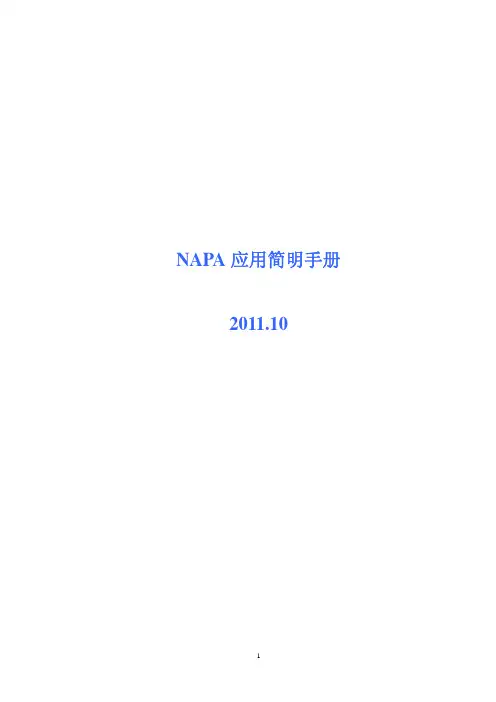
NAPA应用简明手册2011.101安装NAPA的安装比较复杂。
由于它原本运行在UNIX系统上,因此需要先在WINDOWS系统下安装Exceed 8.0。
具体安装步骤参考Installation_Instructions.pdf。
再安装NAPA 2010.1程序。
注意用作服务器的主机应选择SERVER,而一般的用户选择CLIENT模式安装。
作为服务器的主机安装完后,应将安装的NAPA目录以及NAPA下的PR目录完全共享给对应的用户,并将License文件复制到PR目录下覆盖原来的Napalicense文件。
作为服务器的主机的IP地址应该与License文件中的IP地址对应。
在某些机器上安装后,在运行NAPA时会提示缺少DLL文件,可以在控制面板中选择系统-高级-环境变量-系统变量中编辑Path,加入路径..\Program Files\Hummingbird\Connectivity\ 10.1\Exceed。
(即Exceed的安装路径)CLIENT模式的用户,安装完毕后需要从作为服务器的主机上的NAPA目录中的NAPA101.exe 文件启动运行NAPA,可以在自己的计算机上建立快捷方式进行工作。
同时在NAPA目录下的MAN目录中有详细的说明文件,大家也可以从NAPA_manuals.html文件上建立快捷方式到本地计算机上。
在初次登录时,在User Id中键入ADMINISTRATOR即可登录。
然后需要在ADM-INST下添加用户。
命令格式为USER ID(ADM),具体用法可以用!EXPL USER命令查看。
同时也可以直接键入USER查看目前的用户名列表。
2界面图2.1是启动界面,图2.2是登录界面,图2.3是系统主界面图2.1 图2.2图2.3注意TASK?>为主任务菜单,类似于DOS界面中的根目录。
所有的子任务均建立在这个主任务菜单下,如果在一个子任务中想到另一个子任务中去,一般都需要先回到这个主任务菜单下,再去别的子任务下。
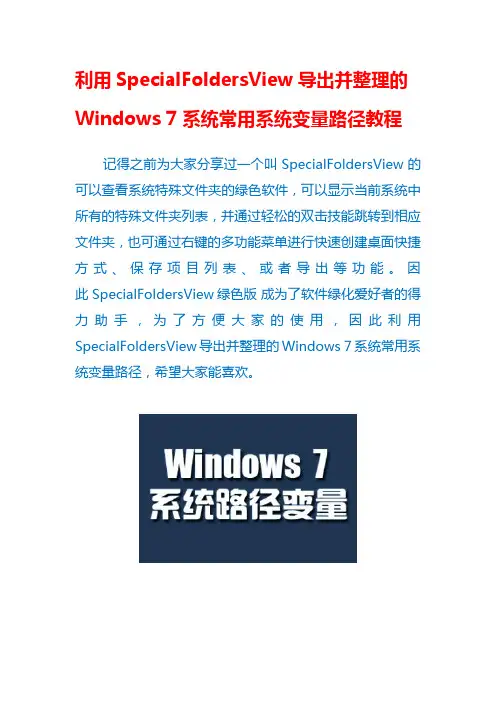
利用SpecialFoldersView导出并整理的Windows 7系统常用系统变量路径教程记得之前为大家分享过一个叫 SpecialFoldersView 的可以查看系统特殊文件夹的绿色软件,可以显示当前系统中所有的特殊文件夹列表,并通过轻松的双击技能跳转到相应文件夹,也可通过右键的多功能菜单进行快速创建桌面快捷方式、保存项目列表、或者导出等功能。
因此 SpecialFoldersView绿色版成为了软件绿化爱好者的得力助手,为了方便大家的使用,因此利用SpecialFoldersView导出并整理的Windows 7系统常用系统变量路径,希望大家能喜欢。
——————————————————————————————————————文件夹名称: Administrative Tools文件夹路径:C:\Users\Administrator\AppData\Roaming\Microsoft\ Windows\Start Menu\Programs\Administrative Tools 环境变量路径: %APPDATA%\Microsoft\Windows\Start Menu\Programs\Administrative Tools ————————————————————————————————————————————————————————————————————————————文件夹名称: Application Data文件夹路径:C:\Users\Administrator\AppData\Roaming环境变量路径: %APPDATA% ————————————————————————————————————————————————————————————————————————————文件夹名称: CD Burning文件夹路径:C:\Users\Administrator\AppData\Local\Microsoft\Win dows\Burn\Burn环境变量路径: %USERPROFILE%\AppData\Local\Microsoft\Wind ows\Burn\Burn ————————————————————————————————————————————————————————————————————————————文件夹名称: Common Administrative Tools文件夹路径:C:\ProgramData\Microsoft\Windows\StartMenu\Programs\Administrative Tools环境变量路径: %ALLUSERSPROFILE%\Microsoft\Windows\Start Menu\Programs\Administrative Tools ————————————————————————————————————————————————————文件夹名称: Common Application Data文件夹路径: C:\ProgramData环境变量路径: %ALLUSERSPROFILE% ————————————————————————————————————————————————————————————————————————————文件夹名称: Common Desktop文件夹路径: C:\Users\Public\Desktop环境变量路径: %SystemDrive%\Users\Public\Desktop ————————————————————————————————————————————————————————————————————————————文件夹名称: Common Documents文件夹路径: C:\Users\Public\Documents环境变量路径: %SystemDrive%\Users\Public\Documents————————————————————————————————————————————————————文件夹名称: Common Music文件夹路径: C:\Users\Public\Music环境变量路径: %SystemDrive%\Users\Public\Music ————————————————————————————————————————————————————————————————————————————文件夹名称: Common Pictures文件夹路径: C:\Users\Public\Pictures环境变量路径: %SystemDrive%\Users\Public\Pictures ————————————————————————————————————————————————————————————————————————————文件夹名称: Common Start Menu文件夹路径:C:\ProgramData\Microsoft\Windows\Start Menu环境变量路径: %ALLUSERSPROFILE%\Microsoft\Windows\Start Menu ————————————————————————————————————————————————————————————————————————————文件夹名称: Common Start Menu Programs文件夹路径:C:\ProgramData\Microsoft\Windows\StartMenu\Programs环境变量路径: %ALLUSERSPROFILE%\Microsoft\Windows\Start Menu\Programs ————————————————————————————————————————————————————————————————————————————文件夹名称: Common Startup文件夹路径:C:\ProgramData\Microsoft\Windows\StartMenu\Programs\Startup环境变量路径: %ALLUSERSPROFILE%\Microsoft\Windows\Start Menu\Programs\Startup ————————————————————————————————————————————————————————————————————————————文件夹名称: Common Templates文件夹路径:C:\ProgramData\Microsoft\Windows\Templates环境变量路径: %ALLUSERSPROFILE%\Microsoft\Windows\Templ ates ————————————————————————————————————————————————————————————————————————————文件夹名称: Common Video文件夹路径: C:\Users\Public\Videos环境变量路径: %SystemDrive%\Users\Public\Videos ————————————————————————————————————————————————————————————————————————————文件夹名称: Cookies文件夹路径:C:\Users\Administrator\AppData\Roaming\Microsoft\ Windows\Cookies环境变量路径: %APPDATA%\Microsoft\Windows\Cookies ————————————————————————————————————————————————————————————————————————————文件夹名称: Desktop文件夹路径: C:\Users\Administrator\Desktop环境变量路径: %USERPROFILE%\Desktop ————————————————————————————————————————————————————————————————————————————文件夹名称: Fonts文件夹路径: C:\Windows\Fonts环境变量路径: %SystemRoot%\Fonts ————————————————————————————————————————————————————————————————————————————文件夹名称: History文件夹路径:C:\Users\Administrator\AppData\Local\Microsoft\Win dows\History环境变量路径: %USERPROFILE%\AppData\Local\Microsoft\Wind ows\History————————————————————————————————————————————————————————————————————————————文件夹名称: Local Application Data文件夹路径: C:\Users\Administrator\AppData\Local 环境变量路径: %USERPROFILE%\AppData\Local ————————————————————————————————————————————————————————————————————————————文件夹名称: My Music文件夹路径: C:\Users\Administrator\Music环境变量路径: %USERPROFILE%\Music ————————————————————————————————————————————————————————————————————————————文件夹名称: My Video文件夹路径: C:\Users\Administrator\Videos环境变量路径: %USERPROFILE%\Videos ————————————————————————————————————————————————————————————————————————————文件夹名称: NetHood文件夹路径:C:\Users\Administrator\AppData\Roaming\Microsoft\ Windows\Network Shortcuts环境变量路径: %APPDATA%\Microsoft\Windows\Network Shortcuts ————————————————————————————————————————————————————————————————————————————文件夹名称: PrintHood文件夹路径:C:\Users\Administrator\AppData\Roaming\Microsoft\ Windows\Printer Shortcuts环境变量路径: %APPDATA%\Microsoft\Windows\Printer Shortcuts ————————————————————————————————————————————————————————————————————————————文件夹名称: Profile Folder文件夹路径: C:\Users\Administrator环境变量路径: %USERPROFILE% ————————————————————————————————————————————————————————————————————————————文件夹名称: Program Files文件夹路径: C:\Program Files环境变量路径: %ProgramFiles%————————————————————————————————————————————————————————————————————————————文件夹名称: Program Files –Common文件夹路径: C:\Program Files\Common Files环境变量路径: %ProgramFiles%\Common Files ————————————————————————————————————————————————————————————————————————————文件夹名称: Program Files –Common x86文件夹路径: C:\Program Files (x86)\Common Files环境变量路径: %ProgramFiles% (x86)\Common Files ————————————————————————————————————————————————————————————————————————————文件夹名称: Program Files x86文件夹路径: C:\Program Files (x86)环境变量路径: %ProgramFiles% (x86) ————————————————————————————————————————————————————————————————————————————文件夹名称: Quick Launch文件夹路径:C:\Users\Administrator\AppData\Roaming\Microsoft\ Internet Explorer\Quick Launch环境变量路径: %APPDATA%\Microsoft\Internet Explorer\Quick Launch ————————————————————————————————————————————————————————————————————————————文件夹名称: Recent文件夹路径:C:\Users\Administrator\AppData\Roaming\Microsoft\ Windows\Recent环境变量路径: %APPDATA%\Microsoft\Windows\Recent ————————————————————————————————————————————————————————————————————————————文件夹名称: Send To文件夹路径:C:\Users\Administrator\AppData\Roaming\Microsoft\ Windows\SendTo环境变量路径: %APPDATA%\Microsoft\Windows\SendTo ————————————————————————————————————————————————————————————————————————————文件夹名称: Start Menu文件夹路径:C:\Users\Administrator\AppData\Roaming\Microsoft\ Windows\Start MenuMenu ————————————————————————————————————————————————————————————————————————————文件夹名称: Start Menu Programs文件夹路径:C:\Users\Administrator\AppData\Roaming\Microsoft\ Windows\Start Menu\Programs环境变量路径: %APPDATA%\Microsoft\Windows\Start Menu\Programs ————————————————————————————————————————————————————————————————————————————文件夹名称: Startup文件夹路径:C:\Users\Administrator\AppData\Roaming\Microsoft\ Windows\Start Menu\Programs\StartupMenu\Programs\Startup ————————————————————————————————————————————————————————————————————————————文件夹名称: System Directory文件夹路径: C:\Windows\system32环境变量路径: %SystemRoot%\system32 ————————————————————————————————————————————————————————————————————————————文件夹名称: System Directory x86文件夹路径: C:\Windows\SysWOW64环境变量路径: %SystemRoot%\SysWOW64 ————————————————————————————————————————————————————文件夹名称: Templates文件夹路径:C:\Users\Administrator\AppData\Roaming\Microsoft\ Windows\Templates环境变量路径: %APPDATA%\Microsoft\Windows\Templates ————————————————————————————————————————————————————————————————————————————文件夹名称: Temporary Folder文件夹路径:C:\Users\Administrator\AppData\Local\Temp\环境变量路径: %USERPROFILE%\AppData\Local\Temp\ ————————————————————————————————————————————————————文件夹名称: Temporary Internet Files文件夹路径:C:\Users\Administrator\AppData\Local\Microsoft\Win dows\Temporary Internet Files环境变量路径: %USERPROFILE%\AppData\Local\Microsoft\Wind ows\Temporary Internet Files ————————————————————————————————————————————————————————————————————————————文件夹名称: Windows Directory文件夹路径: C:\Windows环境变量路径: %SystemRoot%。
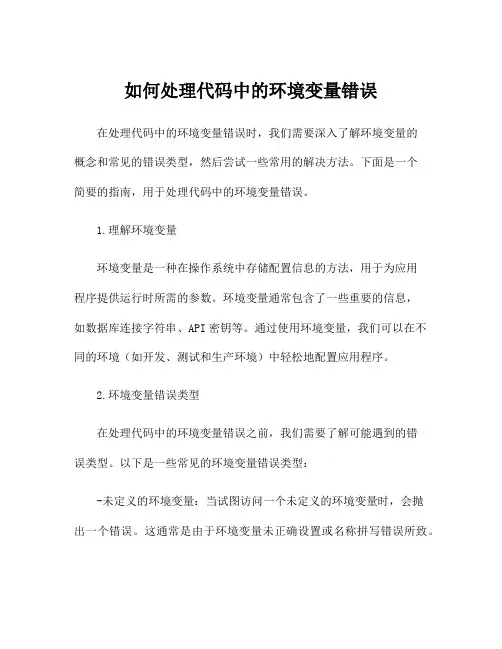
如何处理代码中的环境变量错误在处理代码中的环境变量错误时,我们需要深入了解环境变量的概念和常见的错误类型,然后尝试一些常用的解决方法。
下面是一个简要的指南,用于处理代码中的环境变量错误。
1.理解环境变量环境变量是一种在操作系统中存储配置信息的方法,用于为应用程序提供运行时所需的参数。
环境变量通常包含了一些重要的信息,如数据库连接字符串、API密钥等。
通过使用环境变量,我们可以在不同的环境(如开发、测试和生产环境)中轻松地配置应用程序。
2.环境变量错误类型在处理代码中的环境变量错误之前,我们需要了解可能遇到的错误类型。
以下是一些常见的环境变量错误类型:-未定义的环境变量:当试图访问一个未定义的环境变量时,会抛出一个错误。
这通常是由于环境变量未正确设置或名称拼写错误所致。
-空值环境变量:有时,环境变量可能会被设置为空值。
这可能会导致应用程序崩溃或出现不可预料的行为。
-类型错误的环境变量:有些情况下,应用程序期望一个特定类型的环境变量,但实际传入的环境变量类型与预期类型不符。
这可能导致类型错误或数据转换错误。
-环境变量命名冲突:有时,不同的组件或库可能使用相同的环境变量名称。
这可能会导致意外的行为或错误。
3.检查环境变量的设置在处理环境变量错误之前,首先要检查环境变量的设置。
可以通过以下方法来检查环境变量的设置:-命令行工具:在命令行中使用"echo"命令打印环境变量的值。
例如,对于Linux或MacOS系统,可以使用"echo $VARIABLE_NAME"命令。
对于Windows系统,可以使用"echo %VARIABLE_NAME%"命令。
-编程语言方法:大多数编程语言都提供了一种获取环境变量值的方法。
可以使用相应编程语言的环境变量API来获取环境变量的值,并输出到控制台或日志中。
4.检查环境变量的拼写和格式如果环境变量的设置正确,但仍然存在问题,可能是由于环境变量的拼写或格式错误导致的。
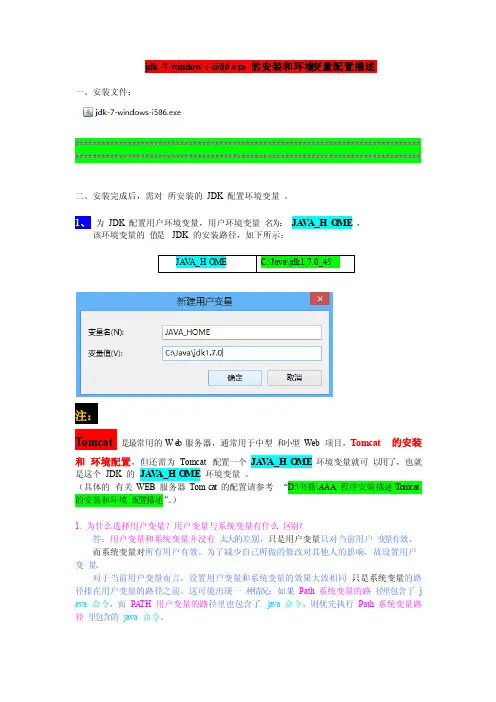
jdk-7-windows-i586.exe 的安装和环境变量配置描述一、安装文件:******************************************************************************* *******************************************************************************二、安装完成后,需对所安装的JDK 配置坏境变量。
1、为JDK 配置用户环境变量,用户环境变量名为:JA V A_HO ME,该环境变量的值是JDK 的安装路径,如下所示:注:Tomcat是最常用的We b 服务器,通常用于中型和小型Web 项目,Tomcat的安装和环境配置,但还需为Tomcat配置一个JA V A_HO ME环境变量就可以用了,也就是这个JDK 的JA V A_HO ME环境变量。
(具体的有关WEB 服务器Tomcat 的配置请参考“D:\书籍\AAA程序安装描述\Tomcat的安装和环境配置描述”。
)1. 为什么选择用户变量?用户变量与系统变量有什么区别?答:用户变量和系统变量并没有太大的差别,只是用户变量只对当前用户变量有效,而系统变量对所有用户有效。
为了减少自己所做的修改对其他人的影响,故设置用户变量。
只是系统变量的路对于当前用户变量而言,设置用户变量和系统变量的效果大致相同,径排在用户变量的路径之前。
这可能出现一种情况:如果Path 系统变量的路径里包含了java 命令,而PA TH 用户变量的路径里也包含了j ava 命令,则优先执行Path 系统变量路径里包含的java 命令。
2、为Java SE 的JDK配置用户变量PA TH:******************************************************************************* *******************************************************************************三、到此,JDK 的安装和环境变量配置完成。
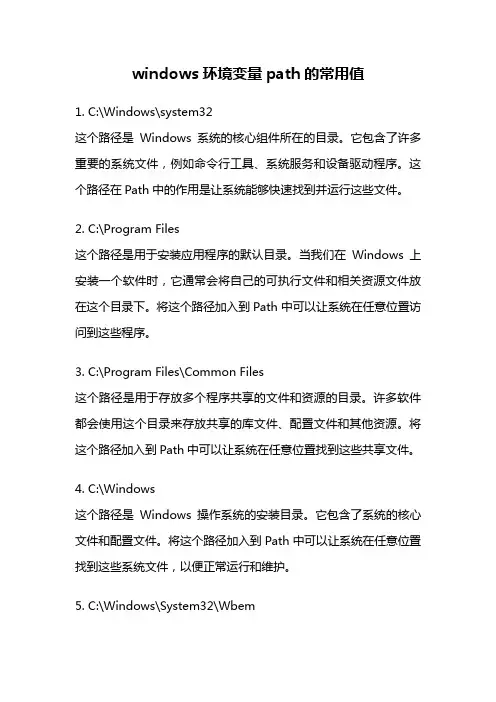
windows环境变量path的常用值1. C:\Windows\system32这个路径是Windows系统的核心组件所在的目录。
它包含了许多重要的系统文件,例如命令行工具、系统服务和设备驱动程序。
这个路径在Path中的作用是让系统能够快速找到并运行这些文件。
2. C:\Program Files这个路径是用于安装应用程序的默认目录。
当我们在Windows上安装一个软件时,它通常会将自己的可执行文件和相关资源文件放在这个目录下。
将这个路径加入到Path中可以让系统在任意位置访问到这些程序。
3. C:\Program Files\Common Files这个路径是用于存放多个程序共享的文件和资源的目录。
许多软件都会使用这个目录来存放共享的库文件、配置文件和其他资源。
将这个路径加入到Path中可以让系统在任意位置找到这些共享文件。
4. C:\Windows这个路径是Windows操作系统的安装目录。
它包含了系统的核心文件和配置文件。
将这个路径加入到Path中可以让系统在任意位置找到这些系统文件,以便正常运行和维护。
5. C:\Windows\System32\Wbem这个路径是Windows系统管理和监控工具的目录。
Wbem是Windows Management Instrumentation(WMI)的一部分,它提供了管理和监控Windows系统的功能。
将这个路径加入到Path 中可以让系统在任意位置找到WMI工具,并使用它们来管理系统。
6. C:\Windows\System32\WindowsPowerShell\v1.0这个路径是Windows PowerShell的安装目录。
Windows PowerShell是一种强大的命令行工具,用于自动化和管理Windows系统。
将这个路径加入到Path中可以让系统在任意位置运行PowerShell命令。
7. C:\ProgramData\Oracle\Java\javapath这个路径是Java运行环境(JRE)的安装目录。
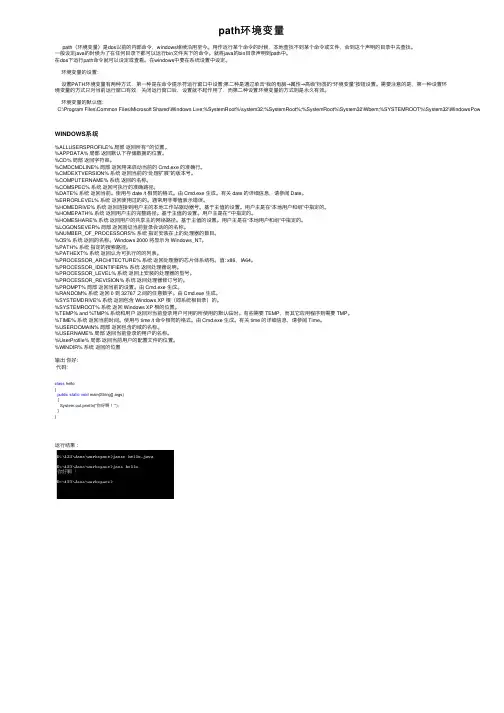
path环境变量path(环境变量)是dos以前的内部命令,windows继续沿⽤⾄今。
⽤作运⾏某个命令的时候,本地查找不到某个命令或⽂件,会到这个声明的⽬录中去查找。
⼀般设定java的时候为了在任何⽬录下都可以运⾏bin⽂件夹下的命令。
就将java的bin⽬录声明到path中。
在dos下运⾏path命令就可以设定或查看。
在windows中要在系统设置中设定。
环境变量的设置:设置PATH环境变量有两种⽅式:第⼀种是在命令提⽰符运⾏窗⼝中设置;第⼆种是通过单击“我的电脑→属性→⾼级”标签的“环境变量”按钮设置。
需要注意的是,第⼀种设置环境变量的⽅式只对当前运⾏窗⼝有效,关闭运⾏窗⼝后,设置就不起作⽤了,⽽第⼆种设置环境变量的⽅式则是永久有效。
环境变量的默认值:C:\Program Files\Common Files\Microsoft Shared\Windows Live;%SystemRoot%\system32;%SystemRoot%;%SystemRoot%\System32\Wbem;%SYSTEMROOT%\System32\WindowsPowerShell\v1.WINDOWS系统%ALLUSERSPROFILE% 局部返回所有“”的位置。
%APPDATA% 局部返回默认下存储数据的位置。
%CD% 局部返回字符串。
%CMDCMDLINE% 局部返回⽤来启动当前的 Cmd.exe 的准确⾏。
%CMDEXTVERSION% 系统返回当前的“处理扩展”的版本号。
%COMPUTERNAME% 系统返回的名称。
%COMSPEC% 系统返回可执⾏的准确路径。
%DATE% 系统返回当前。
使⽤与 date /t 相同的格式。
由 Cmd.exe ⽣成。
有关 date 的详细信息,请参阅 Date。
%ERRORLEVEL% 系统返回使⽤过的的。
通常⽤⾮零值表⽰错误。
%HOMEDRIVE% 系统返回连接到⽤户主的本地⼯作站驱动器号。
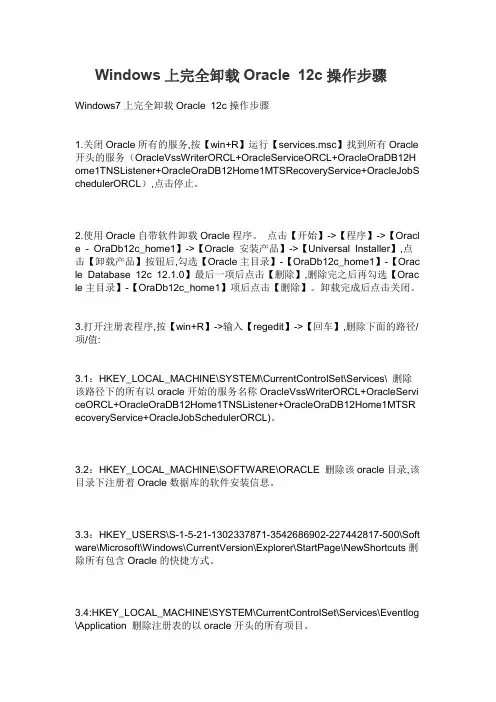
Windows上完全卸载Oracle 12c操作步骤Windows7上完全卸载Oracle 12c操作步骤1.关闭Oracle所有的服务,按【win+R】运行【services.msc】找到所有Oracle 开头的服务(OracleVssWriterORCL+OracleServiceORCL+OracleOraDB12H ome1TNSListener+OracleOraDB12Home1MTSRecoveryService+OracleJobS chedulerORCL),点击停止。
2.使用Oracle自带软件卸载Oracle程序。
点击【开始】->【程序】->【Oracle - OraDb12c_home1】->【Oracle 安装产品】->【Universal Installer】,点击【卸载产品】按钮后,勾选【Oracle主目录】-【OraDb12c_home1】-【Orac le Database 12c 12.1.0】最后一项后点击【删除】,删除完之后再勾选【Orac le主目录】-【OraDb12c_home1】项后点击【删除】。
卸载完成后点击关闭。
3.打开注册表程序,按【win+R】->输入【regedit】->【回车】,删除下面的路径/项/值:3.1:HKEY_LOCAL_MACHINE\SYSTEM\CurrentControlSet\Services\ 删除该路径下的所有以oracle开始的服务名称OracleVssWriterORCL+OracleServi ceORCL+OracleOraDB12Home1TNSListener+OracleOraDB12Home1MTSR ecoveryService+OracleJobSchedulerORCL)。
3.2:HKEY_LOCAL_MACHINE\SOFTWARE\ORACLE 删除该oracle目录,该目录下注册着Oracle数据库的软件安装信息。
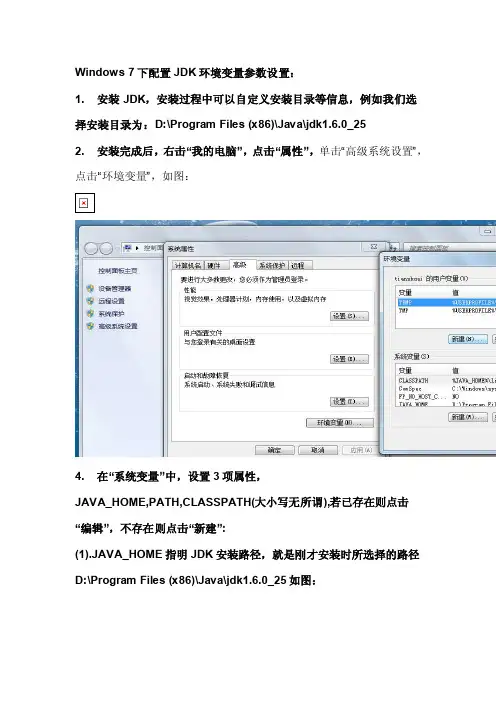
Windows 7下配置JDK环境变量参数设置:1. 安装JDK,安装过程中可以自定义安装目录等信息,例如我们选择安装目录为:D:\Program Files (x86)\Java\jdk1.6.0_252. 安装完成后,右击“我的电脑”,点击“属性”,单击“高级系统设置”,点击“环境变量”,如图:4. 在“系统变量”中,设置3项属性,JAVA_HOME,PATH,CLASSPATH(大小写无所谓),若已存在则点击“编辑”,不存在则点击“新建”:(1).JAVA_HOME指明JDK安装路径,就是刚才安装时所选择的路径D:\Program Files (x86)\Java\jdk1.6.0_25如图:(2)Path项下添加:%JAVA_HOME%\bin; %JAVA_HOME%\jre\bin;,注意前面用分号隔开,我这里安装了Oracle数据库,因此放在它之前。
如图:(3)在CLASSPATH项添加:.;%JAVA_HOME%\lib\dt.jar;%JAVA_HOME%\lib\tools.jar(要加.表示当前路径),如图:5.“开始”->;“运行”,键入“cmd”,键入命令“javac”,出现以下画面,说明环境变量配置成功。
如图:电力安全月工作总结[电力安全月工作总结]电力安全月工作总结2011年3月1日至3月31日为我公司的安全生产月,**变电站围绕;夯实基储提高素质、树立标杆、争创一流;的主题,开展了丰富多彩、形式多样的具体行动:通过看板形式宣传安全第一、预防为主的方针;通过48+4的学习机会,进行安全生产大讨论;通过安全活动进行查找本站的隐患的活动,电力安全月工作总结。
形成了;人人学会安全,层层尽责保证安全;的良好氛围,使我站的安全生产工作又上了一个新的台阶。
本站安全生产月活动具体工作如下:1.开展安全月活动宣传工作,大家坐在一起讨论活动的主题、学习实施纲要、讨论各个实施阶段的活动安排。
给启动提速:Windows 7在启动过程中,默认仅使用一个CPU核心,这样一来对于如今已成主流的多核处理器来说有点浪费。
因此你可以通过增加核心数量来减少系统引导时间。
开始菜单搜索里输入“msconfig”并回车打开系统配置;切换到“引导”标签下,选中Windows 7,然后点击下方的“高级选项”;勾选“处理器数”前面的,并在下拉菜单里选择最大的数字,该数字就是你的处理器核心数量,重启系统生效。
让关机再快一点Windows 7相对于Vista和XP来说,关机速度已经有所加快,不过你可以让他再快一些。
修改注册表,让系统等待进程关闭的时间缩短些,以达到加速关机目的。
开始搜索框里输入“regedit”启动注册表编辑器(会激活UAC提示);定位到:HKEY_LOCAL_MACHINE\SYSTEM\CurrentControlSet\Control;双击右侧框里的“WaitToKillServiceTimeOut”,它的默认值为12000(单位:毫秒),你可以改成5000或者其他数值,确定之后重启系统。
这里不建议将数值设的过小,还是给系统留出一些等待时间为好。
怎样删除英文win7系统中右下角的小白旗,在运行中输入gpedit.msc在user configuration中的administrative templates 下的start menu and Taskbar 右边有一个remove the action centen icon ,双击打开,选择enable然后点apply再点ok,如图:注销或重启后小白旗就没有了!怎样更改TTLHKEY_LOCAL_MACHINE\SYSTEM\CurrentControlSet\Services\Tcpip\Parameters新建DefaultTTL为REG_DWORD 型,更改为你想要的数就行!怎样删除win7中没用的旧驱动1、右键Win7桌面的“计算机”,选择“属性”。
windows7下java环境变量配置方法:1.用鼠标右击“我的电脑”->属性
选择左边导航的“高级系统设置”选项,然后这回熟悉了吧?
继续选择右下角的“环境变量”选项2.进行win7下Java环境变量配置
在"系统变量"下进行如下配置:
(1)新建->变量名:JAVA_HOME 变量值:D:\Java\jdk1.6.0_12(这只是我的JDK安装路径)
(2)编辑->变量名:Path 在变量值的最前面加上:%JAVA_HOME%\bin;%JAVA_HOME%\jre\bin
(3)新建->变量名:CLASSPATH 变量值:.;%JAVA_HOME%\lib;%JAVA_HOME%\lib\dt.jar;%JAVA_HOME%\lib\tools.jar (4)编辑->变量名:JAVA_HOME,变量值:D:\Java\jdk1.6.0_10
注意:当设置的变量在末尾时,不要加上“;”。
3.测试下环境变量是否设置成功
在左下角的搜索框中键入
cmd
或者按下“WIN+R”键,“WIN”键就是"CTRL"和“ALT””中间那个微软图标那个键;
分别输入java,javac,java -version 命令
如果出现如下信息:
4.你的Java环境变量配置成功!注意:
若出现
'javac' 不是内部或外部命令,也不是可运行的程序
或批处理文件。
说明此次Java环境变量配置出错了,仔细检查下吧!。
Golang常⽤环境变量说明与设置详解⽆论你是使⽤Windows,Linux还是Mac OS操作系统来开发Go应⽤程序,在安装好Go安装语⾔开发⼯具之后,都必须配置好Go语⾔开发所要求的环境变量,才算初步完成Go开发环境的搭建。
但对于⼀些初学者来说,可能不太明⽩Go语⾔中常⽤的环境变量(Environment variables)的作⽤以及如何设置环境变量,今天我们来讲讲。
注意:Go提供的Windows操作系统安装包(.msi后缀)安装完成后,会⾃动配置⼏个常⽤的环境变量。
常⽤环境变量Go语⾔中可以设置的环境变量有很多,每个环境变量都有其作⽤,不过很多我们可能都⽤不到,⼀般需要了解也是最重要的有以下⼏个:$ go env //打印Go所有默认环境变量$ go env GOPATH //打印某个环境变量的值GOROOT环境变量GOROOT表⽰Go语⾔的安装⽬录。
在Windows中,GOROOT的默认值是C:/go,⽽在Mac OS或Linux中GOROOT的默认值是usr/loca/go,如果将Go安装在其他⽬录中,⽽需要将GOROOT的值修改为对应的⽬录。
另外,GOROOT/bin则包含Go为我们提供的⼯具链,因此,应该将GOROOT/bin配置到环境变量PATH中,⽅便我们在全局中使⽤Go⼯具链。
Linux设置GOROOT演⽰export GOROOT=~/goexport PATH=$PATH:$GOROOT/binGOPATH注意,GOPATH的值不能与GOROOT相同。
环境变量GOPATH⽤于指定我们的开发⼯作区(workspace),是存放源代码、测试⽂件、库静态⽂件、可执⾏⽂件的⼯作。
在类Unix(Mac OS或Linux)操作系统中GOPATH的默认值是$home/go。
⽽在Windows中GOPATH的默认值则为%USERPROFILE%\go(⽐如在Admin⽤户,其值为C:\Users\Admin\go)。
Windows 7系统下更改Path环境变量值设置环境变量有两种方式:第一种:通过单击“我的电脑→属性→高级”标签的“环境变量”按钮设置。
第一种设置环境变量的方式则是永久有效。
1.从“开始”菜单选择“电脑”2.从上下文菜单选择“系统属性”3.单击“高级系统设置> 高级”选项卡4.单击“环境变量”,然后在“系统变量”下找到 PATH 并单击。
5.在“编辑”窗口中,通过将类的位置添加到 PATH 的值来修改 PATH。
如加入F:\Program Files\JA V A\bin6.再次打开“命令”提示窗口,然后运行Java 代码。
第二种:在命令提示符运行窗口中设置。
第二种设置环境变量的方式只对当前运行窗口有效,关闭运行窗口后,设置就不起作用了。
1.在“开始→运行”框中输入“cmd”后按“确定”按钮,出现命令运行窗口。
2.在命令提示符下输入“set path”即可查看环境变量设置。
3.更改环境变量的值:set path=%path%;F:\Program Files\JA V A\bin用命令提示符窗口编译运行编写好的JAVA程序1.新建文本文档,将文档命名为hello.java。
打开文档打入程序,如2. 在命令提示符下(运行“cmd”),首先确定设置好环境变量,输入javac看看命令是否可用,如果javac命令不可用,参考上述更改Path环境变量值方法更改好path值。
3. 用cd命令转到编写好程序的*.java程序目录下,用javac *.java命令编译,没有出现错误编译好后,在当前目录下会生成class文件,用java *命令运行(文件名不要加.class)如打开命令提示符窗口*.java程序目录下,输入javac MyFirstJava.java 。
这个是编译MyFirstJava.java 文件,将会生成Welcome.class文件4.然后输入java Welcome,这样就会运行编译好的.class文件。
win7系统环境变量path的两种设置⽅法 环境变量是在操作系统中⼀个具有特定名字的对象,它包含了⼀个或者多个应⽤程序所将使⽤到的信息。
例如Windows 和DOS操作系统中的path环境变量,当要求系统运⾏⼀个程序⽽没有告诉它程序所在的完整路径时,系统除了在当前⽬录下⾯寻找此程序外,还应到path中指定的路径去找。
⽤户通过设置环境变量,来更好的运⾏进程。
知道了环境变量是什么?那么win7系统中的环境变量path⼜该如何去设置呢? 设置环境变量有两种⽅式:第⼀种是在命令提⽰符运⾏窗⼝中设置;第⼆种是通过单击“我的电脑→属性→⾼级”标签的“环境变量”按钮设置。
需要注意的是,第⼀种设置环境变量的⽅式只对当前运⾏窗⼝有效,关闭运⾏窗⼝后,设置就不起作⽤了,⽽第⼆种设置环境变量的⽅式则是永久有效。
如图1所⽰图1 坏境变量 第⼀种:在命令提⽰符窗⼝中设置环境变量? 1、在“开始→运⾏”框中输⼊“cmd”后按“确定”按钮,出现命令运⾏窗⼝。
在命令提⽰符下输⼊“path”即可查看环境变量设置。
如图2所⽰图2 path命令 如何更改⼀个环境变量的设置呢?更改环境变量有两种情况: ⼀是追加⽅式,即在不改变环境变量现有设置的情况下,增加变量的值,⽐如要给环境变量增加⼀个值为“D:/Python”的设置,可以输⼊“path=%path%;D:/Python”。
另⼀种是完全修改⽅式,对于这种⽅式,我们可以采⽤直接创建⼀个环境变量的⽅法来实现。
第⼆种:win7下修改环境变量PATH windows系统环境变量说明 %USERPROFILE%表⽰C:DocumentsandSettings当前⽤户名 %ALLUSERSPROFILE%表⽰C:DocumentsandSettingsAllUsers %APPDATA%表⽰C:DocumentsandSettings当前⽤户名ApplicationData %ALLAPPDATA%表⽰C:DocumentsandSettingsAllUsersApplicationData %SYSTEMDRIVE%表⽰C: %HOMEDRIVE%表⽰C: %SYSTEMROOT%表⽰C:WINDOWS %WINDIR%表⽰C:WINDOWS %TEMP%和%TMP%表⽰C:DocumentsandSettings当前⽤户名LocalSettingsTemp %ProgramFiles%表⽰C:ProgramFiles %CommonProgramFiles%表⽰C:ProgramFilesCommonFiles 环境变量设置⽅法就介绍到这⾥了,希望对这⽅⾯设置有需求的⽤户有所帮助。
JDK环境变量配置,实现多个版本的JDK环境变量任意切换配置(Windows7Windows10)1.⾸先在"环境变量-系统变量"的PATH(已存在不⽤新建)⾥追加值。
注意变量值之间⽤";"隔开。
注意原来Path的变量值末尾有没有;号,如果没有,先输⼊;号再输⼊。
如果你的系统是Windows10,就相对⽅便多了,不⽤担⼼这个";"。
变量追加值(windows7下⽤英⽂分号; 隔开其他值),⼀般放在第⼀个PATH %JAVA_HOME%\bin; %JAVA_HOME%\jre\bin;特别需要注意:如果不删除PATH⾥的路径 C:\ProgramData\Oracle\Java\javapath; 或者该路径排在%JAVA_HOME%下的bin路径之前,则会默认使⽤该路径下的JDK版本,⽽%JAVA_HOME%\bin的配置不会⽣效。
解决办法是:把%JAVA_HOME%\bin; ⼿动移动到第⼀位,把%JAVA_HOME%\jre\bin;⼿动移动到第⼆位。
⽽路径C:\ProgramData\Oracle\Java\javapath; 移动到第三位,或者删除该路径。
2.然后在"环境变量-系统变量"⾥新建CLASSPATH变量值CLASSPATH .;%JAVA_HOME%\lib\dt.jar;%JAVA_HOME%\lib\tools.jar (注意最前⾯是⼀点)3.然后,例如已安装了jdk1.7、jdk1.8、jdk9,但⽬前只想⽤jdk1.7,那么配置如下:"环境变量-系统变量"配置如下(此时选择使⽤的是jdk1.7):变量值JAVA_HOME %JAVA_HOME7%JAVA_HOME7 C:\Program Files\Java\jdk1.7JAVA_HOME8 C:\Program Files\Java\jdk1.8JAVA_HOME9 C:\Program Files\Java\jdk94.若想⽤jdk1.8,则只⽤修改JAVA_HOME的值为 %JAVA_HOME8%5.若想⽤jdk9,则只⽤修改JAVA_HOME的值为 %JAVA_HOME9%。